
3. Проектирование пластин и отверстий, разгибание и сгибание сгибов, создание развертки
Пластина.
Пластина - плоский элемент, приклеенный к листовой детали. Пластина формируется путем выдавливания замкнутого эскиза на глубину, равную толщине материала детали Пластины.
Перед добавлением пластины к листовой детали в этой детали необходимо создать эскиз, определяющий форму пластины.
Требования к эскизу пластины:
Эскиз должен располагаться на внешней или внутренней плоской грани листового тела или листового элемента.
Эскиз может содержать один или несколько контуров.
Контуры в эскизе должны быть замкнуты.
Контуры могут быть вложенными. Уровень вложенности - один.
Внешний контур эскиза должен пересекаться с контуром базовой грани или иметь с ним общие точки.
Формирование пластины. Чтобы построить пластину, вызовите команду Пластина. Команда Пластина доступна, если выделен один эскиз.
В окне детали появится фантомное изображение создаваемой пластины. Стрелкой показано направление выдавливания кнопку Создать объект на Панели специального управления.. Это направление, а также глубина выдавливания определяются системой автоматически.
Отверстия.
В листовой детали возможно создание круглых отверстий и отверстий произвольного профиля— вырезов. Для формирования круглых отверстий и вырезов служат команды Отверстие в листовом теле и Вырез в листовом теле соответственно. Подробное описание этих команд приведено в [2]. Для создания отверстий в листовой детали рекомендуется пользоваться именно командами Отверстие в листовом теле и Вырез в листовом теле, поскольку они учитывают особенности, характерные для листовых тел и листовых элементов.
Разгибание и сгибание сгибов.
Любой сгиб листовой детали (полученный как с помощью команд Сгиб, Сгиб по линии, Подсечка, так и при создании листового тела на основе разомкнутого эскиза) может находиться в согнутом или разогнутом состоянии.
Кроме того, существуют специальные команды для изменения состояния одного или сразу нескольких сгибов листовой детали: Разогнуть и Согнуть.
Команда Разогнуть может быть применена к сгибам, не имеющим признака «разогнуто», а также к сгибам, согнутым с помощью команды Согнуть.
Команда Согнуть может быть применена к сгибам, имеющим признак «разогнуто», а также к сгибам, разогнутым с помощью команды Разогнуть.
Присвоение признака «разогнуто» листовому телу с разомкнутым эскизом означает разгибание всех его сгибов, в то время как команда Разогнуть позволяет выборочно разогнуть сгибы листового тела.
Развертка.
Эта команда позволяет получить развертку спроектированного листового тела. Команда выполняется после настройки параметров развертки. Подробное описание этой команды приведено в [2].
4. Штамповочные элементы
При создании листовой детали в КОМПАС 3D возможно построение следующих штамповочных элементов:
открытая и закрытая штамповка (рис. 4.1, а и 4.1, б),
буртик (рис. 4.1, в),
жалюзи (рис. 4.1, г).

Рисунок 4.1. Штамповочные элементы
Фактически создание штамповочных элементов относится не к операциям гибки, а к операциям деформирования, когда листовой материал вытягивается и его толщина уменьшается. При построении штамповочных элементов в листовой детали КОМПАС 3D это изменение толщины материала не учитывается.
Разгибание сгибов штамповочных элементов невозможно.
Общие приемы построения
После вызова команды построения штамповочного элемента на Панели свойств появляются элементы управления, позволяющие настроить различные параметры элемента. Общими для всех штамповочных элементов являются следующие параметры:
направление построения,
скругление основания,
сохранение настроек.
Пример проектирования детали крышка
Создадим эскиз в плоскости XY, поставим размеры, рис. 4.2 и создадим листовое тело, толщиной 1 мм, рис. 4.3.
Затем поменяем материал детали на Сталь 08 ГОСТ 1050-88. Для этого следует выполнить команду Сервис – Параметры – Модель – Деталь – Свойства – Плотность, рис. 2.34.
Создадим эскиз на плоскости детали в виде квадрата с центром в центре детали и стороной 155 мм.
Требования к эскизу при выполнении операции штамповка:
Эскиз должен располагаться только на внешней или внутренней плоской грани листового тела или листового элемента.
В эскизе может быть только один контур.
Контур может быть замкнутым или разомкнутым.
Если контур замкнут, то он может пересекаться с базовой гранью или полностью принадлежать ей.

Рисунок 4.2
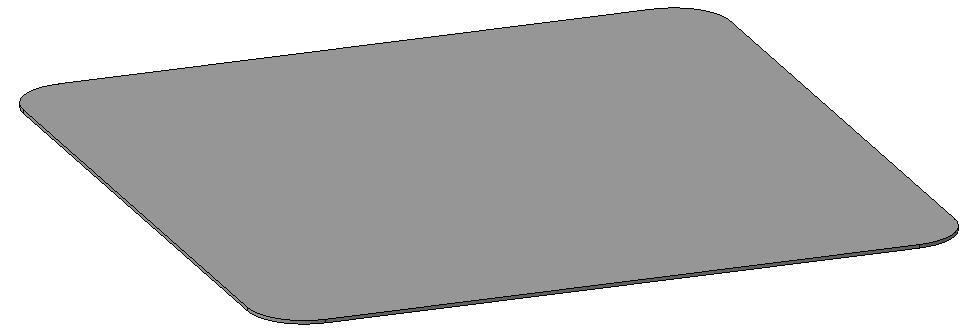
Рисунок 4.3
Если контур разомкнут, то он должен пересекать базовую грань так, чтобы иметь две общих точки с ребрами, составляющими ее внешний контур. Конечные точки контура могут принадлежать этим ребрам или находиться за пределами базовой грани.
Общие точки контура и базовой грани не должны совпадать с вершинами ребер, ограничивающих базовую грань.
Контур не должен пересекаться или иметь общие точки с другими элементами детали.
Выполним команду
закрытая
штамповка![]() .
При выполнении следует:
.
При выполнении следует:
- Определить направление построения.
- Определить неподвижную сторону штамповки.
- Задать высоту штамповки.
- Задать параметры боковых стенок.
- Настроить параметры скругления ребер.
Замечание. Наличие фантома изображения свидетельствует о возможности построения элемента. Если изображение фантома исчезает, то проектируемый элемент не может быть построен.
Установим высоту детали 80, скругление ребер между боковыми стенками, радиус 8. Далее установим скругление ребер между фланцем (основанием) и боковыми стенками, радиус 6, скругления ребер между боковыми стенками и дном, радиус 5.

![]()
Завершив настройку,
нажмем кнопку Создать объект на Панели
специального управления![]() ,рис.
4.4.
,рис.
4.4.

Рисунок 4.4
Комментарии к выбору настроек построения модели.
Направление построения. Грань листовой детали, содержащая эскиз штамповочного элемента, считается базовой гранью этого элемента. Вне зависимости от того, на какой из граней - внешней или внутренней - расположен эскиз, базирующийся на нем штамповочный элемент, может быть направлен как внутрь детали, так и наружу. Прямым направлением построения считается направление наружу от базовой грани, а обратным — внутрь. Текущее направление построения отображается на экране фантомной стрелкой.
Неподвижная сторона. Неподвижная сторона — та часть базовой грани, положение которой при построении штамповки не изменится. Неподвижная часть грани может находиться внутри профиля штамповки или снаружи от него. Именно в этой части грани начинается фантомная стрелка, показывающая направление построения.
Высота. Чтобы определить высоту штамповки, необходимо выбрать способ задания высоты штамповки и ввести значение высоты.
Боковые стенки. При построении штамповки можно управлять следующими параметрами боковых стенок: направление добавления материала и уклон. Направление добавления материала. Толщина боковых стенок штамповки может откладываться внутрь или наружу по отношению к поверхности. Чтобы построить штамповку с уклоном боковых стенок, введите значение угла уклона в поле Угол. Нулевое значение в этом поле означает отсутствие уклона.
Скругление ребер основания. Основание штамповочного элемента — часть листовой детали, где штамповочный элемент соединяется с прилегающими к нему плоскими участками. Ребра основания — ребра, образующиеся на стыках граней боковых стенок штамповочного элемента и граней прилегающих к нему плоских участков листовой детали. Чтобы скруглить ребра основания, включите опцию Скругление основания и введите радиус скругления в поле Радиус скругления основания, .
Заданное значение радиуса R используется для скругления внешних ребер основания. Радиус скругления внутренних ребер равен сумме (R + S), где S— толщина листового материала. Минимальное значение радиуса скругления ребер основания — 0.
Скругление боковых ребер. Боковые ребра - ребра, образующиеся на стыках граней боковых стенок штамповки. Чтобы скруглить боковые ребра, включите опцию Скругление боковых ребер и введите радиус скругления в поле Радиус. Заданное значение радиуса R используется для скругления внутренних боковых ребер. Радиус скругления внешних ребер равен сумме(R + S), где S - толщина листового материала. Минимальное значение радиуса скругления боковых ребер - 0. Если боковые стенки штамповки уклонены, то R и (R + S) - минимальные радиусы скругления боковых ребер. Эти значения радиусов выдерживаются в области дна штамповки.
Скругление ребер дна. Ребра дна - ребра, образующиеся на стыках граней дна штамповки и граней ее боковых стенок. При этом ребра, принадлежащие внутренним боковым граням штамповки, считаются внутренними ребрами дна, а принадлежащие внешним боковым граням — внешними ребрами дна.
Чтобы скруглить ребра дна, включите опцию Скругление дна и введите радиус скругления в поле Радиус скругления дна. Заданное значение радиуса R используется для скругления внутренних ребер дна. Радиус скругления внешних ребер равен сумме (R + S), где S — толщина листового материала. Минимальное значение радиуса скругления ребер дна — 0.
Сохранение настроек. Вы можете сохранить заданные параметры штамповочного элемента для дальнейшего использования при построении аналогичных элементов до конца сеанса работы. Для этого, завершив настройку параметров элемента, включите опцию По умолчанию.
Выполним далее несколько операций открытой и закрытой штамповки. Для этого но дне детали создадим эскиз, в виде окружности диаметром 20 мм, рис. 4.5.
Выполним операцию
закрытая
штамповка
![]() .
Установим
высоту 11, скругление ребер между боковыми
стенками можно не указывать, по умолчанию
.
Установим
высоту 11, скругление ребер между боковыми
стенками можно не указывать, по умолчанию
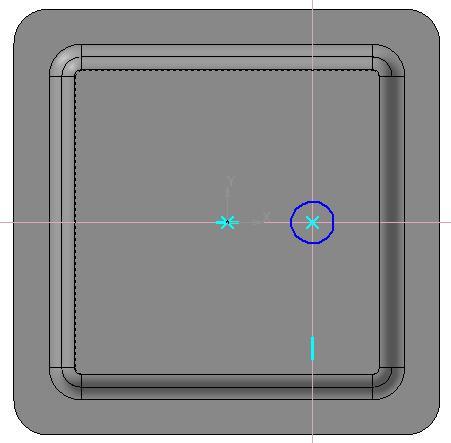
Рисунок 4.5.
задано 8 мм. Далее установим скругление ребер между фланцем (основанием) и боковыми стенками, радиус 6, скругления ребер между боковыми стенками и дном, радиус 5.

Завершив настройку,
нажмем кнопку Создать объект на Панели
специального управления![]() ,рис.
4.6.
,рис.
4.6.
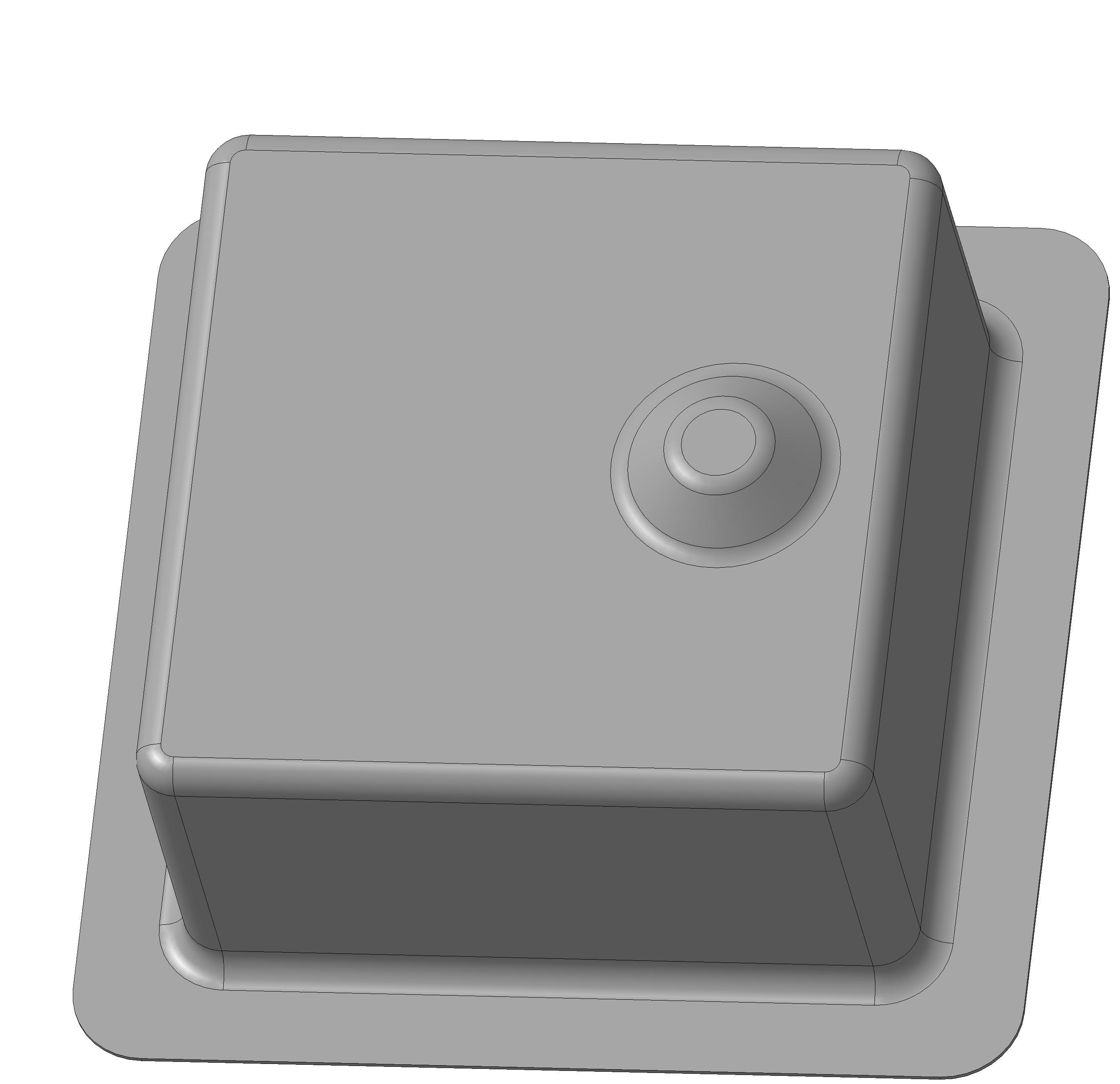
Рисунок 4.6.
Создадим на полученном выступе эскиз в виде окружности диаметром 12 мм, рис. 4.7.
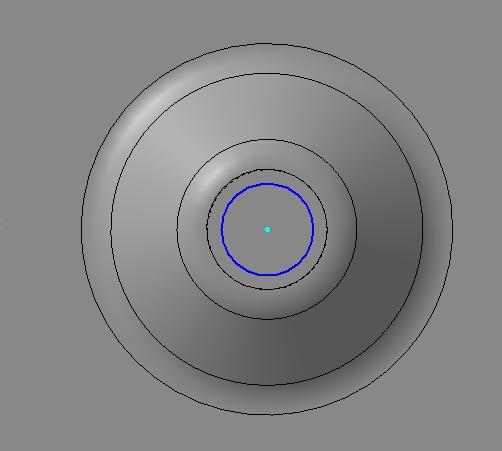
Рисунок 4.7.
Выполним операцию
открытая
штамповка ![]() .
Установим
высоту 5, установим скругление ребер
между фланцем (основанием) и боковыми
стенками, радиус 0, скругления ребер
между боковыми стенками и дном, радиус
4. Завершив настройку, нажмем кнопку
Создать объект на Панели специального
управления
.
Установим
высоту 5, установим скругление ребер
между фланцем (основанием) и боковыми
стенками, радиус 0, скругления ребер
между боковыми стенками и дном, радиус
4. Завершив настройку, нажмем кнопку
Создать объект на Панели специального
управления![]() ,
рис. 4.8.
,
рис. 4.8.
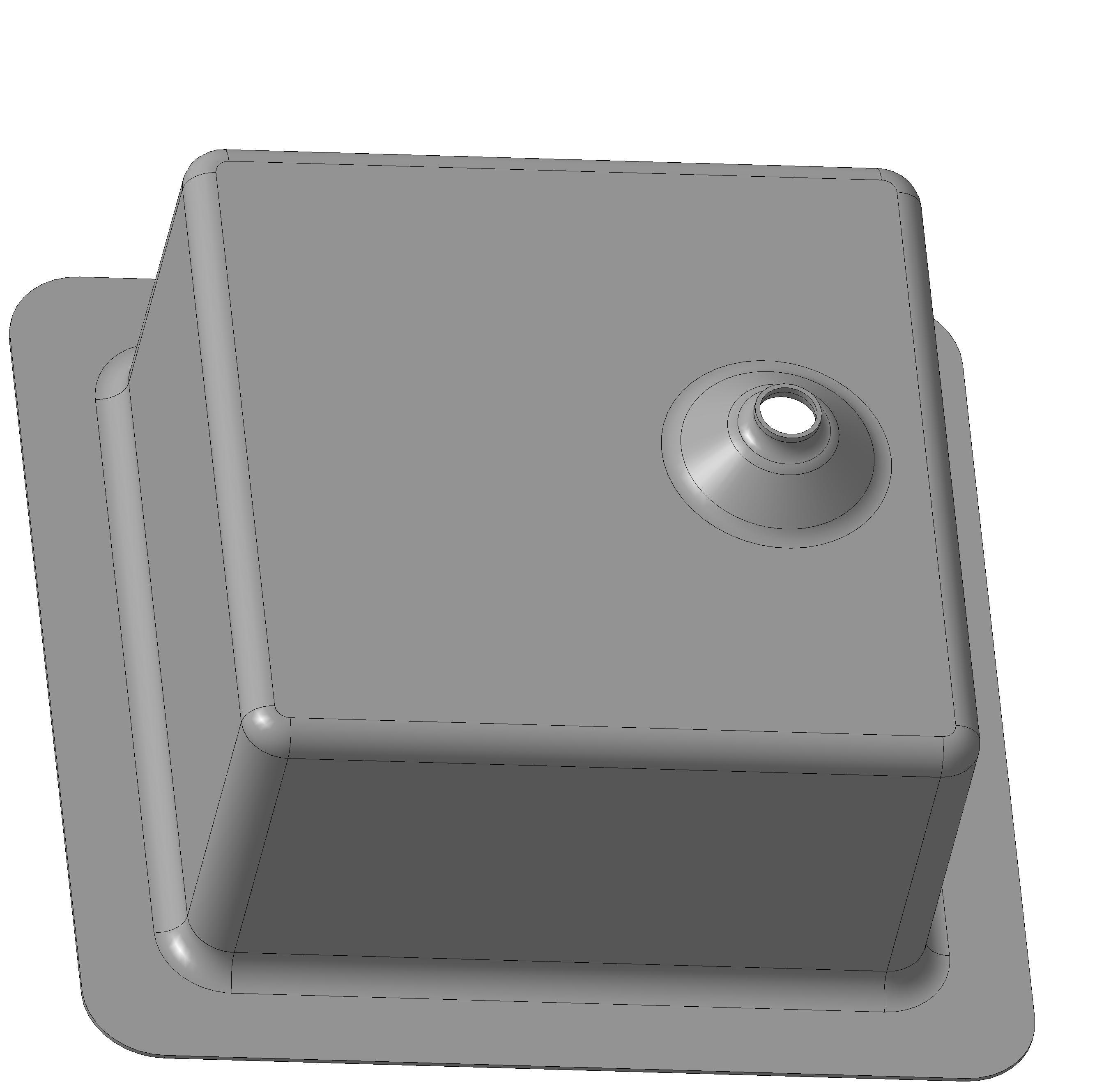
Рисунок 4.8.
Далее на дне детали спроектируем отверстие, с небольшим бортом. Для этого на дне детали создадим эскиз в виде окружности диаметром 26 мм, рис. 4.9.
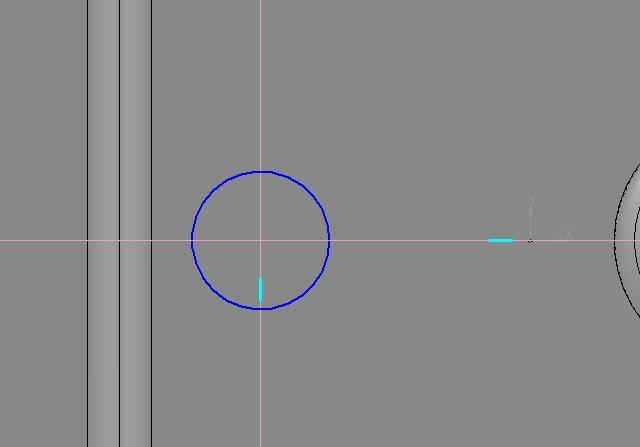
Рисунок 4.9.
Выполним операцию
открытая
штамповка ![]() .
Установим
обратное направление
.
Установим
обратное направление ![]() построения.
Установим высоту 6, установим скругление
ребер между фланцем (основанием) и
боковыми стенками, радиус 0, скругления
ребер между боковыми стенками и дном,
радиус 3. Завершив настройку, нажмем
кнопку Создать объект на Панели
специального управления
построения.
Установим высоту 6, установим скругление
ребер между фланцем (основанием) и
боковыми стенками, радиус 0, скругления
ребер между боковыми стенками и дном,
радиус 3. Завершив настройку, нажмем
кнопку Создать объект на Панели
специального управления![]() ,
рис. 4.10.
,
рис. 4.10.
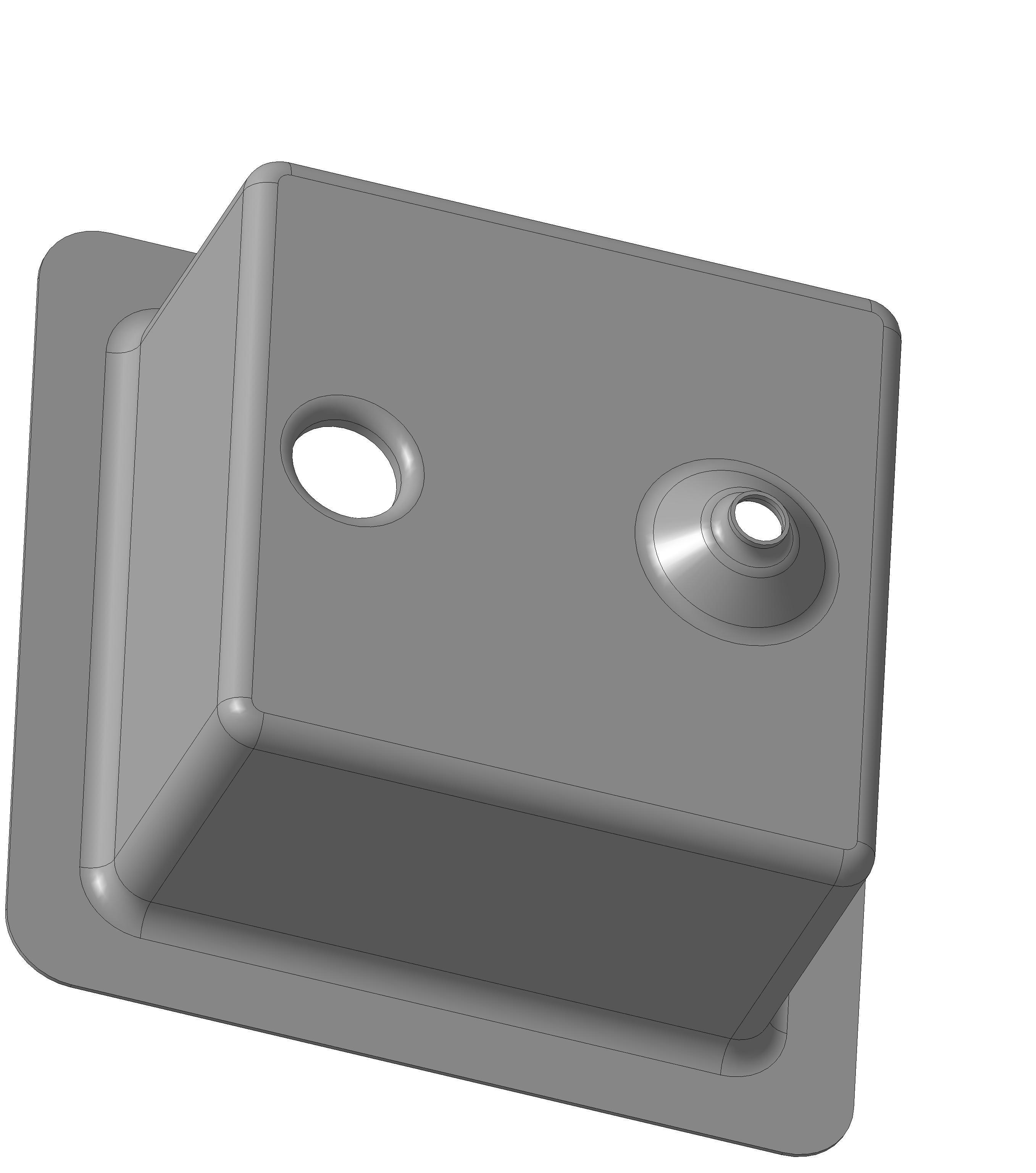
Рисунок 4.10.
На фланце детали спроектируем десять отверстий для крепления детали. На данной поверхности создадим эскиз десяти отверстий диаметром 6 мм. Для построения отверстий удобно воспользоваться вспомогательными линиями, либо выполнить копирование по оси симметрии, рис. 4.11.
Затем выполним команду вырезать элемент выдавливания, используя опцию через всё, рис. 4.12.
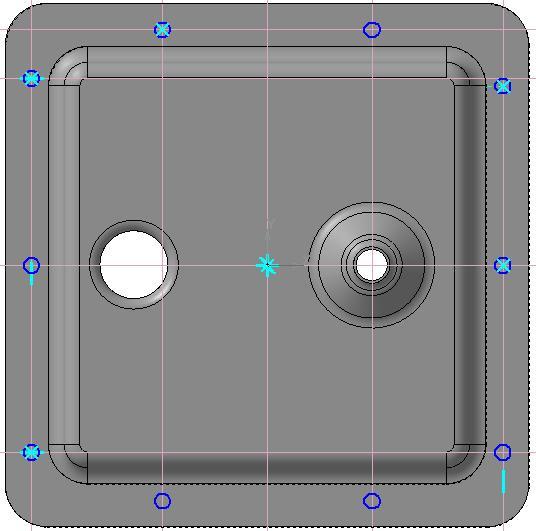
Рисунок 4.11.
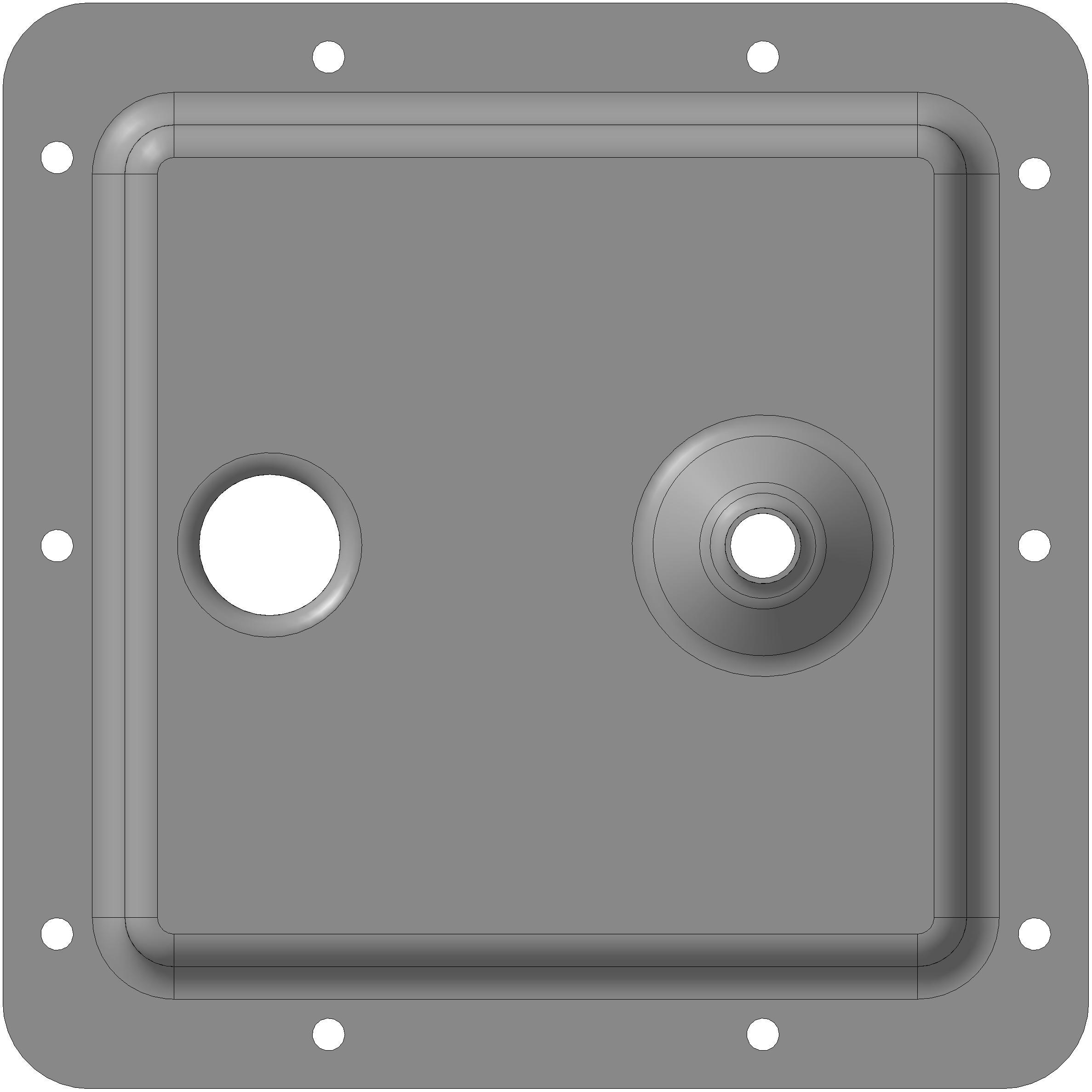
Рисунок 4.12.
Построим на боковой стеке жалюзи. Выделим курсором левую боковую поверхности и выполним на ней эскиз в виде двух параллельных линий длиной 90 и 50 мм, рис. 4.13.
Затем выполним команду Жалюзи. Настройки системы менять не будем,
![]()
уменьшим лишь ширину до 9 мм, рис. 4.14.
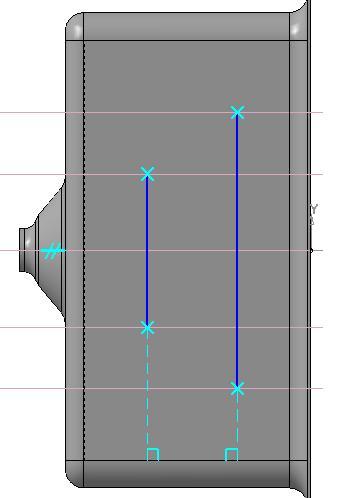
Рисунок 4.13.

Рисунок 4.14.
Аналогичным способом спроектируем подрезанные жалюзи на противоположной стенке, рис. 4.15.

Рисунок 4.15.
Комментарии к выбору настроек построения модели.
Жалюзи
Позволяет создать в листовой детали жалюзи по прямой линии. Доступно два типа жалюзи: вытянутые (рис. 4.16, а),подрезанные (рис. 4.16, б).

Рисунок. 4.16. Типы жалюзи
![]() Чтобы
построить жалюзи, вызовите команду
Жалюзи. Команда доступна, если выделен
один эскиз.
Чтобы
построить жалюзи, вызовите команду
Жалюзи. Команда доступна, если выделен
один эскиз.
Требования к эскизу:
Эскиз должен располагаться только на внешней или внутренней плоской грани листового тела или листового элемента.
Эскиз может содержать один отрезок или несколько отрезков.
Эскиз должен полностью находиться в пределах базовой грани (т.е. не должен иметь общих точек с ребрами, ограничивающими базовую грань).
Отрезки в эскизе не могут пересекаться или иметь общие точки.
Укажите направление построения.
Выберите положение жалюзи — справа или слева относительно отрезка в эскизе, активизировав нужный переключатель в группе Положение.
Задайте высоту жалюзи.
Выберите способ построения жалюзи.
Задайте ширину жалюзи.
Настройте параметры скругления ребер основания.
![]() Завершив
настройку, нажмите кнопку Создать объект
на Панели специального управления,
чтобы подтвердить создание жалюзи.
Завершив
настройку, нажмите кнопку Создать объект
на Панели специального управления,
чтобы подтвердить создание жалюзи.
![]() К
проектируемой листовой детали добавится
новый элемент (элементы) с заданными
параметрами, а в Дереве модели появится
соответствующая пиктограмма.
К
проектируемой листовой детали добавится
новый элемент (элементы) с заданными
параметрами, а в Дереве модели появится
соответствующая пиктограмма.
Чтобы определить высоту жалюзи, необходимо выбрать тип размера высоты жалюзи и ввести значение высоты. Доступно три типа размера высоты: Полный, От грани, Высота прорези.
Чтобы задать ширину жалюзи, введите нужное значение в поле Ширина. Значение ширины В должно удовлетворять следующему условию: B > 2 S, где S - толщина листового материала. Для вытянутого жалюзи значение ширины должно удовлетворять также условию B < L/2, где L— длина отрезка в эскизе жалюзи.
Далее спроектируем деталь поддон. В плоскости XY создадим эскиз в виде прямоугольника 240х400 мм, радиусы скругления в углах 25 мм, рис. 4.17. Создадим листовое тело, толщиной 0,5 мм, выполнив команду листовое тело.
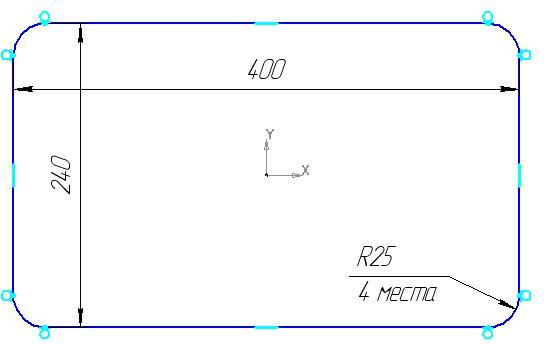
Рисунок 4.17.
На одной из сторон полученной заготовки создадим эскиз в виде замкнутого контура, повторяющего внешний контур. Для этого удобно использовать команду Эквидистанта кривой. Эквидистанту строим на расстоянии 6 мм от внешнего контура, рис. 4.18.

Рисунок 4.18.
Выполним операцию
закрытая
штамповка
![]() .
Установим
высоту 6, угол наклона 45, скругление
ребер между боковыми стенками и скругление
ребер между фланцем (основанием) и
боковыми стенками можно не указывать.
Установим радиус скругления ребер между
боковыми стенками и дном, 5 мм. Остальные
настройки оставим без изменения,
установленными по умолчанию.
.
Установим
высоту 6, угол наклона 45, скругление
ребер между боковыми стенками и скругление
ребер между фланцем (основанием) и
боковыми стенками можно не указывать.
Установим радиус скругления ребер между
боковыми стенками и дном, 5 мм. Остальные
настройки оставим без изменения,
установленными по умолчанию.
![]()
Завершив настройку,
нажмем кнопку Создать объект на Панели
специального управления![]() ,
рис. 4.19.
,
рис. 4.19.
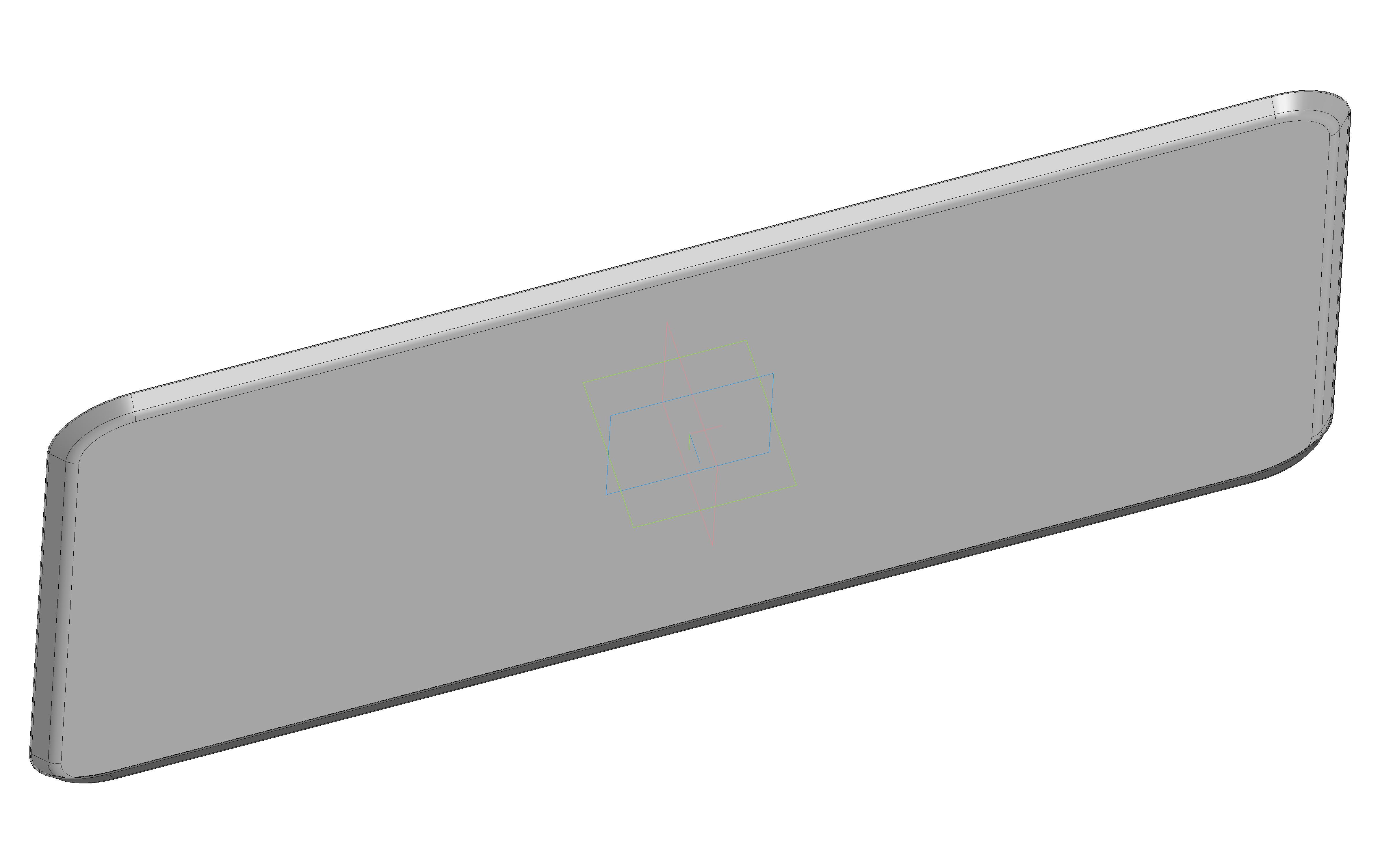
Рисунок 4.19.
На дне детали создадим эскиз из нескольких контуров, окружности и четырех отрезков, рис. 4.20. Выполним команду Буртик.
![]()
Установим тип закрытый, высоту буртика 4 мм, радиус буртика 8 мм, радиус скругления боковых стенок и дна 5 мм.
![]() Завершив
настройку, нажмите кнопку Создать объект
на Панели специального управления,
чтобы подтвердить создание буртика,
рис. 4.21.
Завершив
настройку, нажмите кнопку Создать объект
на Панели специального управления,
чтобы подтвердить создание буртика,
рис. 4.21.
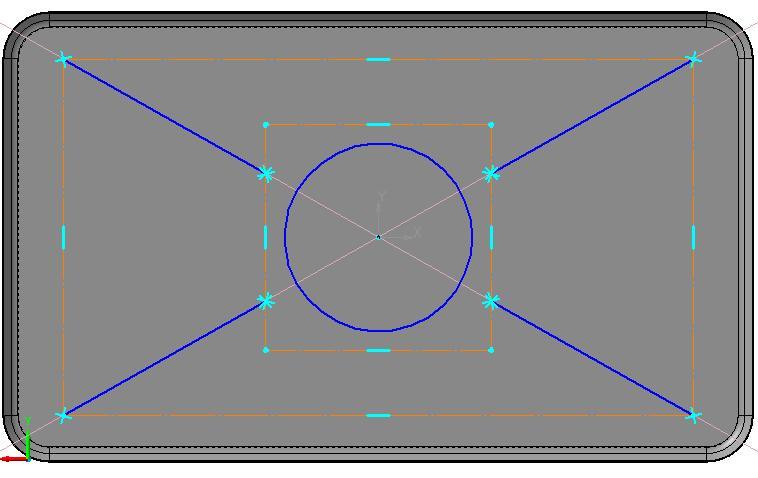
Рисунок 4.20.

Рисунок 4.21.
Комментарии к выбору настроек построения модели.
Буртик можно создать одной из трех форм сечения:
круглая (рис. 4.22, а),
U-образная (рис. 4.22, б),
V-образная (рис. 4.22, в).
![]() Чтобы
построить буртик, вызовите команду
Буртик. Команда доступна, если выделен
один эскиз — эскиз буртика. Эскиз
определяет конфигурацию и положение
буртика.
Чтобы
построить буртик, вызовите команду
Буртик. Команда доступна, если выделен
один эскиз — эскиз буртика. Эскиз
определяет конфигурацию и положение
буртика.
Требования к эскизу:
Эскиз должен располагаться только на внешней или внутренней плоской грани листового тела или листового элемента.
Эскиз может содержать один или несколько контуров.
Контуры могут быть замкнутыми или разомкнутыми.
Если контур состоит из нескольких графических объектов, то они должны гладко сопрягаться.
Контуры могут пересекаться друг с другом, но самопересечение контуров не допускается.

Рисунок. 4.22. Формы сечения буртиков
Замечание. Построение буртика невозможно, если его эскиз имеет общие точки с ребрами, к которым примыкают сгибы.
Укажите направление построения. Выберите форму сечения буртика: круглая, U-образная или V-образная.
Выберите тип обработки концов буртика.
Для удобства работы на панели Просмотр показан образец буртика.
Выберите способ построения буртика.
Введите значения параметров буртика в соответствующие поля на Панели свойств. Набор этих полей зависит от выбранного способа построения.
Настройте параметры скругления ребер основания. Для U -образного буртика возможно также скругление ребер дна. Это делается так же, как при построении штамповки.
Замечание. Если при построении V-образного буртика или U-образного со скруглениями ребер дна и/или основания задана малая (по сравнению с радиусами) высота, то становится невозможным одновременное соблюдение заданных значений угла, радиуса (радиусов) и высоты. Поскольку высота и радиус имеют более высокий приоритет, значение, введенное в поле Угол, игнорируется. Величина угла уклона боковых стенок (фактически, угла наклона касательных к боковым стенкам, так как их плоские участки в этих случаях вырождаются) вычисляется системой автоматически. Если буртик не умещается полностью в пределах базовой грани, то он обрезается плоскостью (плоскостями) соответствующей торцевой грани (рис. 4.23).
![]() Завершив
настройку, нажмите кнопку Создать объект
на Панели специального управления,
чтобы подтвердить создание буртика.
Завершив
настройку, нажмите кнопку Создать объект
на Панели специального управления,
чтобы подтвердить создание буртика.
![]() К
проектируемой листовой детали добавится
новый элемент с заданными параметрами,
а в Дереве модели появится соответствующая
пиктограмма.
К
проектируемой листовой детали добавится
новый элемент с заданными параметрами,
а в Дереве модели появится соответствующая
пиктограмма.
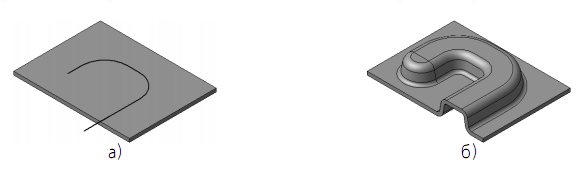
Рисунок. 4.23. Буртик, не умещающийся в пределах базовой грани:
а) эскиз буртика; б) результат построения.
Обработка концов буртика. Конец буртика — часть буртика, соответствующая крайней точке контура в эскизе. Доступны следующие варианты обработки концов:
закрытый (рис. 4.24, а),
открытый (рис. 4.24, б),
рубленый (рис. 4.24, в).
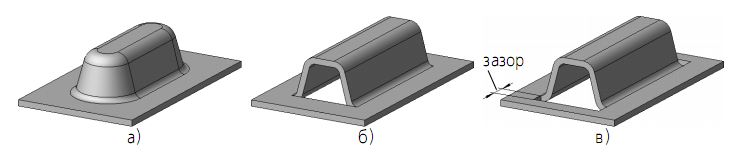
Рисунок. 4.24. Типы обработки концов буртика
Выбранный тип применяется ко всем концам текущего буртика.
При выборе типа обработки Рубленый на Панели свойств появляется поле Зазор, в которое следует ввести величину зазора вырубки.
